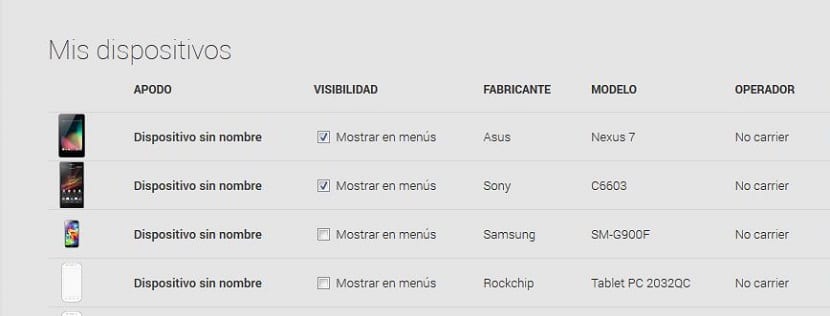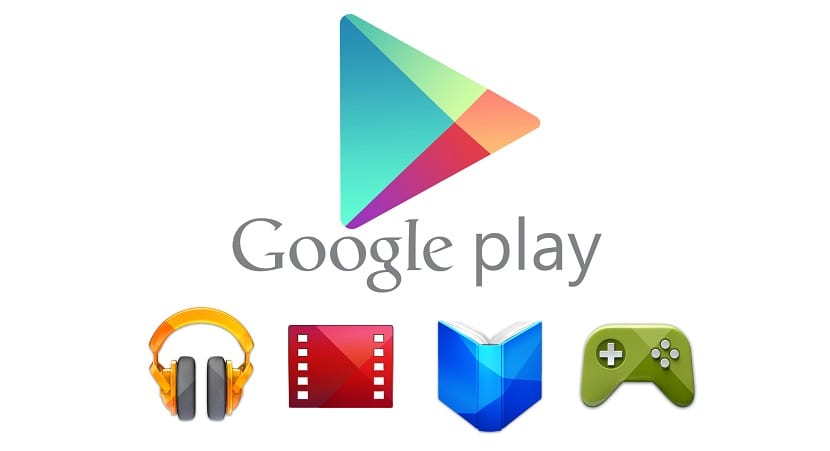
Ang Play Store ay isang mahahalagang bahagi ng ecosystem ng Googlepagiging ang pangunahing punto kung saan nagmula ang halos lahat ng mga app na maabot ang aming telepono at sa wakas ay naka-install.
Ang pagiging isang mahalagang bahagi ng aming telepono ay mahalaga na alamin natin ang lahat ng mga in at out ng google store upang mabago at mai-configure ito ayon sa nais namin ayon sa aming mga pangangailangan. Sa ibaba ay malalaman mo ang lahat ng pinakamahalagang setting ng Play Store na maaaring hindi mo alam.
Mga setting ng app ng Play Store
1. Patayin ang mga awtomatikong pag-download
Kung gusto mo pangalagaan ang bahagi ng plano ng data na mayroon kang buwanang, mahalaga na naaangkop mong i-configure ang setting ng awtomatikong pag-download.
Kailangan mong puntahan Mga setting> Awtomatikong i-update at piliin ang Awtomatikong i-update ang mga app sa pamamagitan lamang ng Wifi o Huwag awtomatikong mag-update ng mga app
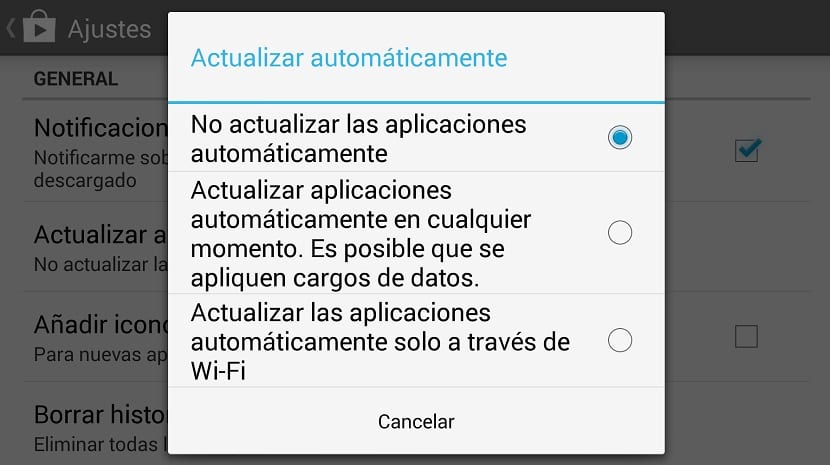
2. Pagkontrol ng Magulang
Upang matiyak na ang maliit sa bahay ay hindi nagpapasok ng nilalamang pang-adulto sa Play Store, kailangan mong i-access ang Mga setting> Filter ng nilalaman> Mababang antas ng kapanahunan
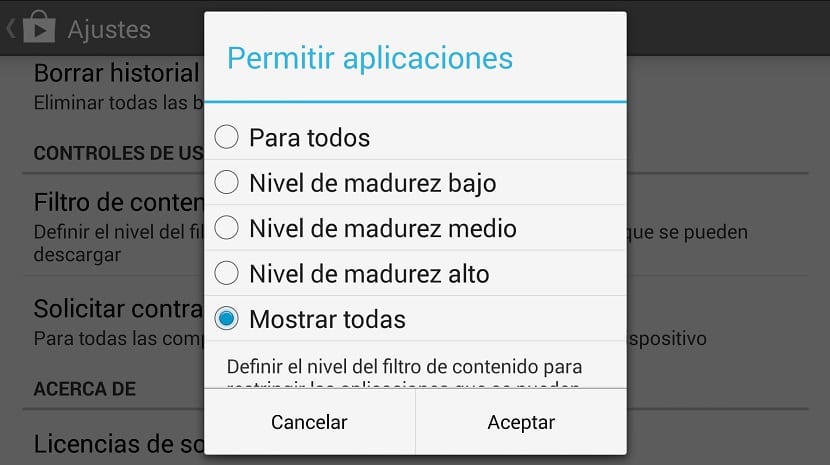
3. Kumuha ng isang refund
Kamakailan-lamang na na-update ng Google ang time frame na kailangan nating makuha ang pag-refund ng isang app o laro mula 15 minuto hanggang 2 oras.
Sa ganitong paraan maaari mong suriin kung gumagana ang app sa aming terminal o kung hindi namin magpasya sa wakas na bilhin ito.
4. I-deactivate ang mga shortcut para sa lahat ng mga naka-install na app
Sa sandaling makuha namin ang tampok na ito sa unang pagkakataon sa isang Android device ay dumating sa pamamagitan ng default upang lumitaw ang isang shortcut sa desktop ng telepono sa tuwing mag-i-install kami ng isang bagong app.
Mula sa Hindi pinagana ang mga setting Magdagdag ng icon sa home screen.
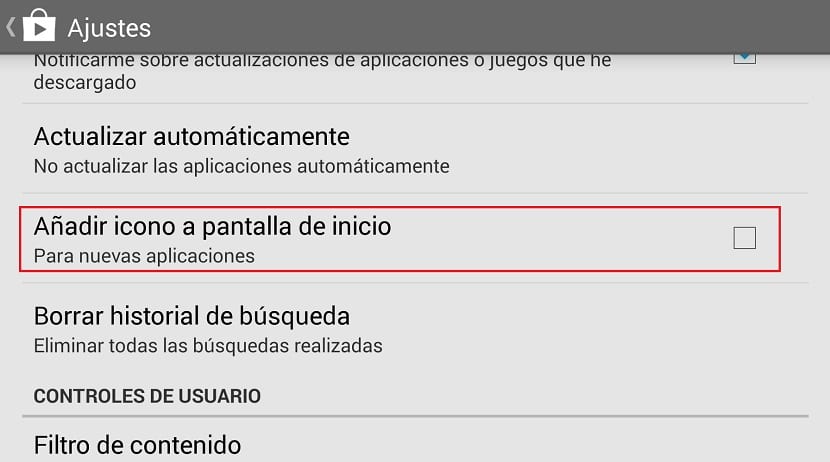
5. Humiling ng password para sa mga pagbili
Kakailanganin ito isang password sa unang pagkakataon na pinasimulan ang isang pagbili, ngunit hindi na ito maaabala sa iyo para sa susunod na 30 minuto. Maaari din itong buhayin para sa bawat isa sa kanila o hindi kailanman.
Mula sa Mga setting> Humiling ng password para sa mga pagbili.
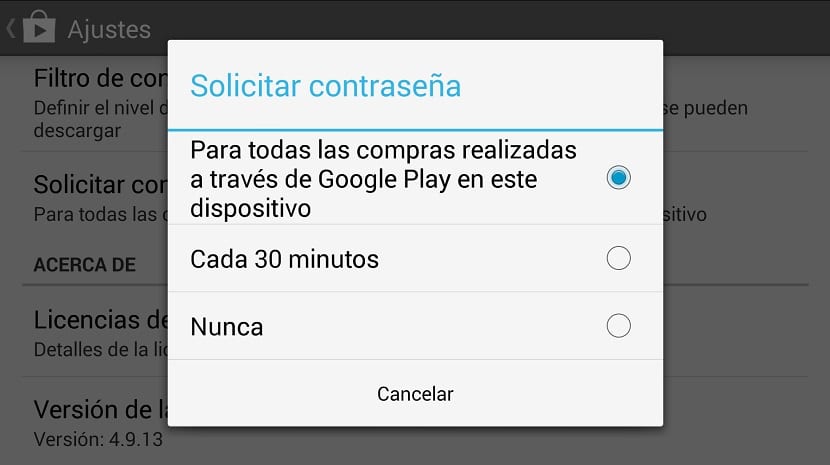
Mga setting mula sa website ng Play Store
6. I-edit ang mga detalye ng aparato
Kailangan mong puntahan play.google.com/settings upang se kanya bilang ng mga aparato na na-link mo sa iyong Google account.
Ang pinakamahusay na pagpipilian sa mga setting na ito ay ang posibilidad na maitago ang mga ito mula sa mga menu ng pag-install dahil walang paraan upang tanggalin ang mga ito nang direkta.